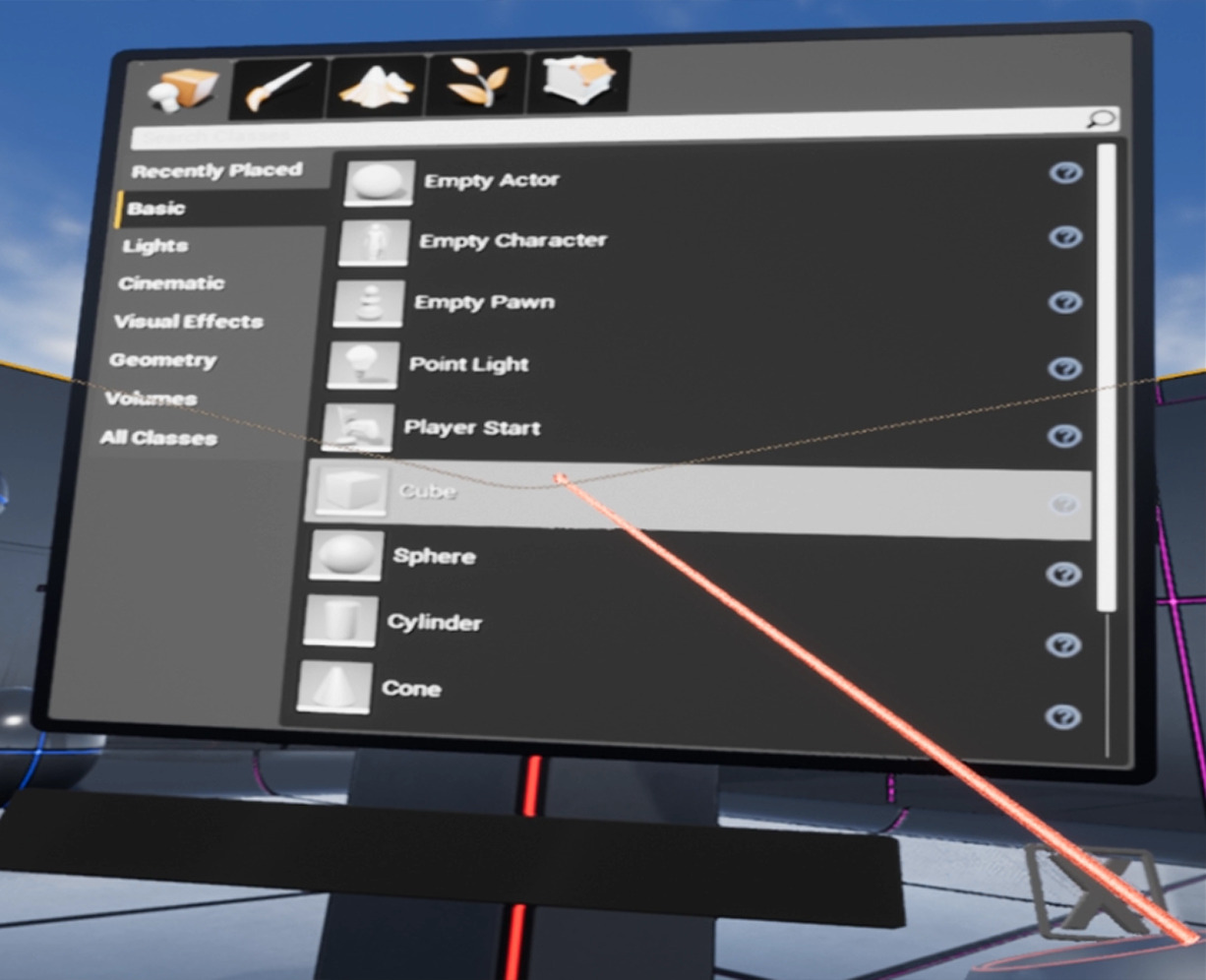Choose your operating system:
Windows
macOS
Linux
ワールド内へのアクタの配置
VR モードでは、コンテンツ ブラウザまたは Place モードを使ってアクタをワールドに配置することができます。
コンテンツ ブラウザを使ってアクタを配置する方法
-
モーションコントローラーのトラックパッドを押して ラジアル メニュー を開いて [Windows] オプションを開きます。
クリックしてフルサイズで表示
-
トラックパッドを使って [Window] > [Levels] から [コンテンツ ブラウザ] を開きます。
クリックしてフルサイズで表示
-
インスタンスを配置したいアセットの方にコントローラを向けます。 トリガー を引いて選択します。この例では、ボックスのスタティックメッシュを選択しています。
![place_cb_select.png]()
-
コントローラをコンテンツ ブラウザからワールドへドラッグして移動させ、ワールド内でトリガーを放した場所にアクタが配置されます。
![place_cb.png]()
Place モードを使ってアクタを配置する方法
-
モーションコントローラーのトラックパッドを押して ラジアル メニュー を開きます。
-
トラックパッドを使って [Window] > Modes Panel] から [Modes] パネルを開きます。
![modes_pannel.png]()
-
[Basic] タブで追加したいアクタ タイプにコントローラを向けて、 トリガー を引いて選択します。この例では、シンプルなキューブを選択しています。
![place_mode_select.png]()
-
コントローラを [Modes] パネルからワールドへドラッグして移動させ、ワールド内でトリガーを放した場所にアクタが配置されます。
![place_mode.png]()
ワールド内のアクタの選択
アクタの選択方法
-
選択したいアクタにコントローラを向けます。
![select_actor_aim.png]()
-
トリガー を引いて、そのアクタを選択します。
![select_actor.png]()
複数のアクタを選択する方法
-
選択したいアクタの 1 つにコントローラの照準を合わせて、 トリガー を引いて選択します。
-
[Modifier] ボタンを押しながらモーション コントローラーを追加 / 削除したいアクタ上に合わせて トリガー を引きます。
![select_actors_multiple.png]()
ワールド内のアクタを自由にトランスフォームする
-
自由にトランスフォームさせたいアクタを選択します。ただしトランスフォーム ハンドル上はクリックしないようにしてください。
![free_transform.png]()
-
アクタを自由にトランスフォームするには、アクタを選択した状態で、もう片方のモーション コントローラーをアクタに合わせてトリガーを引きます。モーション コントローラーを遠ざけるとアクタは大きくなり、両方のコントローラーをあちこち動かすとアクタが回転します。
![free_transform_Move_Rotate.png]()